Modello grafico a imbuto PowerPoint
- Home
- Risorse
- Hub dei contenuti
- Modello grafico a imbuto PowerPoint
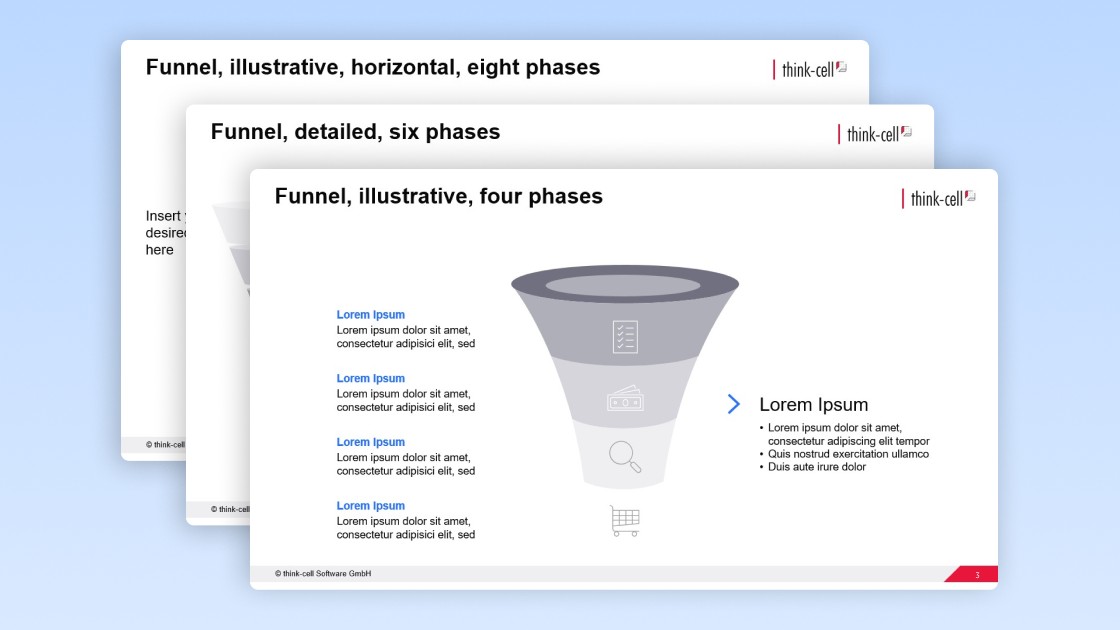
5 lettura minima — by Stephen Bench-Capon
Puoi utilizzare questi modelli di grafici a imbuto PowerPoint gratuiti e progettati da esperti per aggiungere chiarezza alle presentazioni aziendali e comunicare la strategia alla base del tuo marketing, delle vendite o di un altro imbuto in modo più efficace.
Perché dovresti utilizzare un modello di grafico a imbuto per le tue presentazioni
Se includi una spiegazione di un processo di marketing, vendite o altro tipo di imbuto in una presentazione PowerPoint, l'utilizzo di un modello di grafico a imbuto presenta vantaggi rispetto a molte delle alternative:
- Modello grafico a imbuto versus PowerPoint SmartArt: la grafica SmartArt di PowerPoint include quattro piramidi, una delle quali è già invertita per rappresentare un imbuto trifase. SmartArt supporta la modifica e l'aggiunta di fasi extra, ma può essere frustrante cercare di ottenere le dimensioni dei caratteri e delle forme adatte per rispettare il tuo imbuto, in particolare per le fasi inferiori in cui c'è spazio molto limitato per il testo
- . Modello grafico a imbuto versus screenshot dello strumento BI: Se usi uno strumento BI per tenere traccia delle metriche di marketing o di vendita, potresti avere già una visualizzazione a imbuto in una presentazione. È facile fare uno screenshot dal tuo strumento BI e rilasciarlo nella tua presentazione. Il problema principale con uno screenshot è che sei costretto a utilizzare il grafico a imbuto così come è nel contesto della tua presentazione. Hai l'immagine statica e non puoi modificare etichette, dimensioni dei caratteri o proporzioni che migliorerebbero la leggibilità della tua diapositiva
- .Modello grafico a imbuto vs grafico a barre o a cascata: mentre think-cell sostiene grafici altamente accurati e basati sui dati in molte situazioni, lo scopo di un grafico a imbuto è spesso quello di comunicare il processo e la strategia, piuttosto che visualizzare dati esatti. Soprattutto in un imbuto di marketing a più fasi, è comune che il volume nella parte inferiore dell’imbuto sia di gran lunga minore rispetto alla parte superiore, rendendo difficile la lettura del grafico. In questi casi, è spesso preferibile un grafico a imbuto più illustrativo e descrittivo.
Come utilizzare il modello di grafico a imbuto PowerPoint
È possibile utilizzare questo modello di grafico a imbuto gratuitamente nelle presentazioni PowerPoint e adattarlo facilmente alle proprie esigenze.
Inizia con il modello di grafico a imbuto giusto per il tuo processo
Ci sono tre diversi grafici a imbuto nel modello, quindi inizia scegliendo quello più adatto alla struttura del tuo imbuto e alle informazioni che desideri comunicare:
- Il primo modello di grafico a imbuto è visivamente attraente con un effetto 3D e icone su ciascuna delle fasi. La diapositiva ha anche spazio per una conclusione o un take-away chiave .
- Il secondo modello di grafico a imbuto è progettato per includere maggiori dettagli, con un layout tabulare che consente due ulteriori punti esplicativi in ogni fase.
- Il terzo modello di grafico a imbuto ha un layout orizzontale con otto fasi, rendendolo adatto per illustrare un processo in più fasi che coinvolge più team o stakeholder.
- Dedica del tempo a scegliere il modello più adatto come punto di partenza, così risparmierai tempo ad adattare il grafico a imbuto alle esigenze della tua presentazione.
Aggiungi il modello del grafico a imbuto alla tua presentazione PowerPoint
Questo modello di grafico a imbuto è completamente compatibile con qualsiasi versione di PowerPoint e è facile da inserire. Puoi scegliere tra due modi diversi:
- È sufficiente copiare la diapositiva del modello con CTRL-C. Quindi vai alla presentazione, fai clic con il pulsante destro del mouse nel riquadro di anteprima della diapositiva e incolla con “Usa tema di destinazione” per inserire il modello del grafico a imbuto.
- Trascina una casella con il mouse intorno a tutte le forme, caselle di testo e immagini che compongono il grafico a imbuto. Copia con CTRL+C. Quindi trova la diapositiva nella presentazione in cui desideri inserire il grafico a imbuto e incollalo con CTRL+V. Questa è un'opzione più adatta se si dispone già di un layout diapositiva con un'intestazione, piè di pagina e altri elementi.
Adatta il modello di grafico a imbuto alle tue esigenze
Il modello è un buon punto di partenza, ma devi comunque adattare il grafico a imbuto alla tua situazione aggiungendo informazioni pertinenti e di solito dovrai assicurarti che la diapositiva a imbuto sia in linea con il resto del branding della tua presentazione.
Applica l’identità aziendale del tuo marchio
Quando incolli nella diapositiva del modello del grafico a imbuto, le forme e i colori dei caratteri si regoleranno automaticamente in base al tema corrente della presentazione. Tuttavia, è importante controllare che i colori di intestazioni e altri elementi diversi corrispondano all'uso dettato dalle linee guida del tuo marchio, poiché questi potrebbero non corrispondere 1:1 a come è impostato il modello.
Tutti i modelli di grafici a imbuto utilizzano il colore per distinguere le diverse fasi, quindi controlla che i colori siano in linea con la palette del tuo marchio e servano a guidare il pubblico lungo l'imbuto, come previsto. Inoltre, se si utilizza il primo modello di grafico a imbuto, è necessario utilizzare icone che abbiano senso nel contesto delle fasi dell'imbuto.
Aggiungere o rimuovere fasi dell'imbuto
I modelli di grafici a imbuto offrono una scelta tra quattro, sei e otto fasi. Tuttavia, è probabile che il tuo imbuto abbia un numero di fasi minore o maggiore. Non è eccessivamente complicato adattare i modelli di grafici a imbuto per includere il numero di fasi che desideri illustrare, ma ci sono alcuni modi per rendere il processo il più agevole possibile:
- Copia le forme esistenti in modo che tutte le nuove fasi siano perfette per la visualizzazione.
- Usa gli strumenti di allineamento e distribuzione di PowerPoint in modo che tutte le fasi siano bilanciate lungo l'imbuto.
- Controlla la coerenza in tutta la diapositiva, quindi se stai aggiungendo una fase al grafico, assicurati di aggiungere anche il titolo e la descrizione allegati.
- Di norma, non dovresti aggiungere o rimuovere troppe fasi. Ad esempio, se ti rendi conto che stai tentando di trasformare un modello di grafico a imbuto a quattro fasi in uno con otto fasi, allora probabilmente è meglio utilizzare semplicemente il modello a otto fasi già esistente.
Compila la diapositiva del grafico a imbuto con i tuoi dettagli
Ogni modello di grafico a imbuto ha una quantità diversa di spazio per titoli di fase, descrizioni e altri dettagli. Ognuno è stato progettato per creare un’estetica equilibrata che faciliterà la comunicazione. Naturalmente, puoi aggiungere forme aggiuntive con annotazioni, ma assicurati di non sovraccaricare la diapositiva di distrazioni. Mantieni il messaggio chiaro e, come per qualsiasi diapositiva, dovresti sempre aggiungere un titolo d'azione che ti aiuti a raccontare la tua storia.
Scopri altri modelli di PowerPoint gratuiti con il toolkit definitivo per le diapositive di think-cell
Un grafico a imbuto chiaro e professionale può svolgere un ruolo prezioso nella comunicazione della strategia, ma una presentazione avrà successo solo quando ogni diapositiva sarà coerente, on-brand e di impatto. Con il kit di strumenti per diapositive di ultima generazione di think-cell, puoi ottenere più di 70 modelli che puoi utilizzare in un'ampia gamma di scenari aziendali.
Utilizza think-cell per una modifica più rapida delle diapositive
È possibile ottenere una versione di prova gratuita di think-cell di 30 giorni per accedere a oltre 250 modelli, tra cui grafici basati sui dati e una vasta gamma di diagrammi di processo e strumenti che ti aiuteranno a modificare le diapositive in modo più efficiente e a creare presentazioni eleganti e professionali in pochi minuti.
Scopri di più:
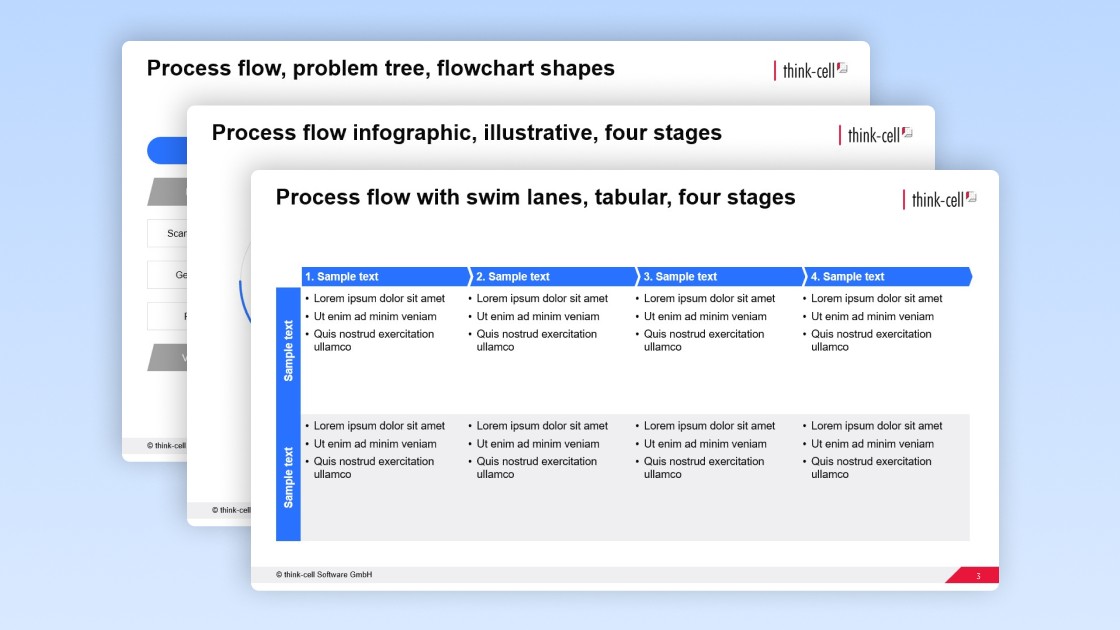
Ottieni il modello di flusso di processo in PowerPoint gratuito che puoi modificare facilmente per le tue presentazioni aziendali.
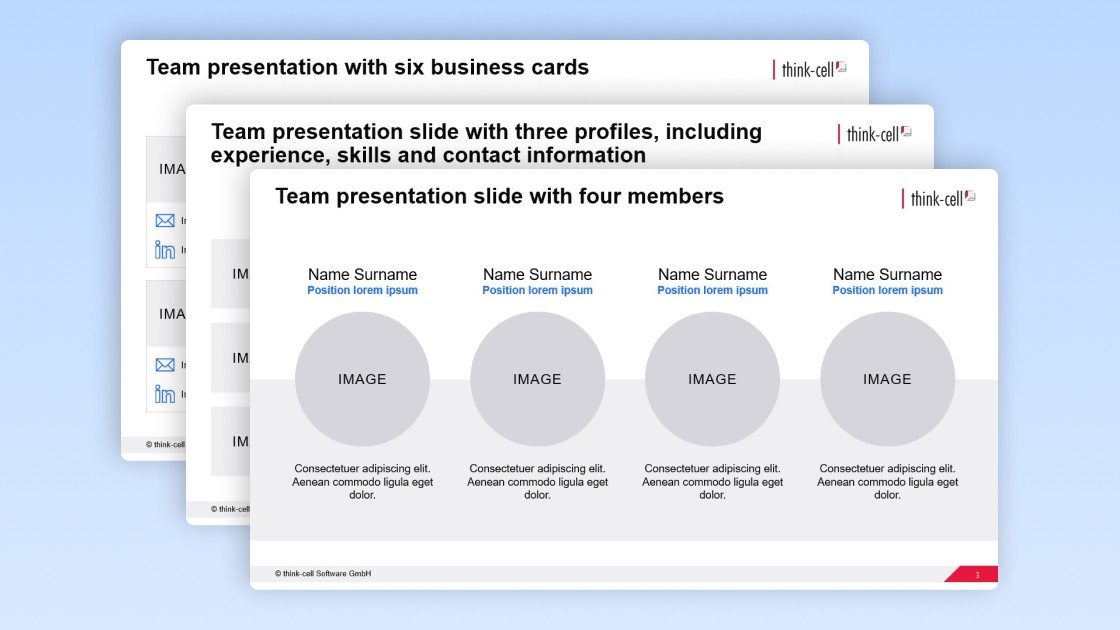
Ottieni il modello gratuito di presentazione del team in PowerPoint che puoi modificare facilmente per le tue presentazioni aziendali.